Jakiej rozdzielczości używa mój iPhone 7 do nagrywania wideo?
Twój iPhone 7 może nagrywać filmy w wysokiej rozdzielczości i zapisywać je na rolce aparatu. Nagrywanie wideo odbywa się za pomocą aplikacji Aparat i wymaga jedynie przełączenia trybu aparatu na opcję Wideo. Istnieje jednak kilka różnych rozdzielczości, w których iPhone może nagrywać filmy, więc możesz zastanawiać się, jak to sprawdzić lub jak zmienić go na inną.
Nasz przewodnik poniżej pokaże Ci, jak znaleźć to ustawienie, abyś mógł albo poprawić jakość nagranego filmu, albo zmniejszyć ilość miejsca zajmowanego przez filmy na iPhonie. Im wyższa rozdzielczość nagranego wideo, tym więcej miejsca zajmie. Kontrolowanie tego ustawienia w zależności od rodzaju nagrywanego wideo pozwala maksymalnie wykorzystać przestrzeń dyskową w urządzeniu, zapewniając najlepszą mieszankę jakości i efektywnego wykorzystania miejsca.
Jak zmienić rozdzielczość nagranego wideo na iPhonie 7
Kroki opisane w tym artykule zostały wykonane na telefonie iPhone 7 Plus w systemie iOS 10.2. Pamiętaj, że nie wszystkie iPhony są w stanie nagrywać wideo w tej samej rozdzielczości. Po przejściu do ostatniego ekranu w poniższych krokach zobaczysz opcje rozdzielczości dostępne na twoim urządzeniu.
Krok 1: Otwórz menu Ustawienia .

Krok 2: Przewiń w dół i wybierz opcję Zdjęcia i aparat .
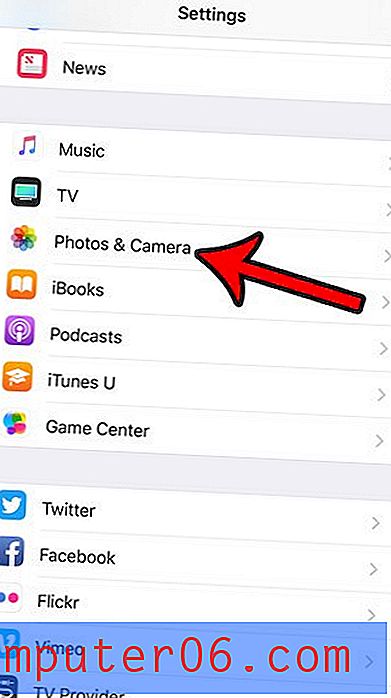
Krok 3: Przewiń do sekcji Kamera w menu i wybierz opcję Nagraj wideo .
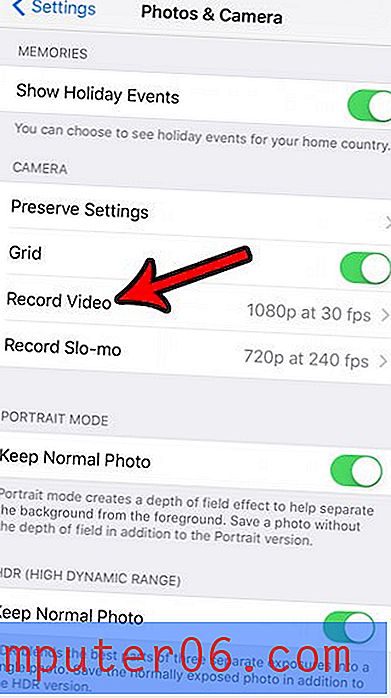
Krok 4: Wybierz żądaną rozdzielczość nagrywania wideo na telefonie iPhone.
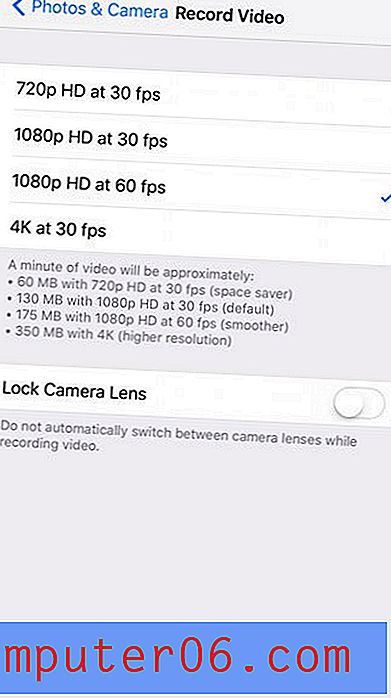
Zanotuj informacje o rozmiarze pliku wymienione w opcjach rozdzielczości, ponieważ nagrane pliki wideo mogą być bardzo duże. Dla porównania, ilość miejsca, które nagrany film zajmie na twoim iPhonie, przy każdej rozdzielczości, wynosi:
- 1 minuta nagrania wideo w rozdzielczości 720p HD zajmie 60 MB miejsca
- 1 minuta nagrania wideo w rozdzielczości 1080p przy 30 klatkach na sekundę (klatki na sekundę) zajmie 130 MB miejsca
- 1 minuta nagrania wideo w 1080p HD przy 60 fps zajmie 175 MB miejsca
- 1 minuta nagrania wideo w 4K przy 30 fps zajmie 350 MB miejsca
W tym menu dostępna jest również opcja blokowania obiektywu aparatu (jeśli twój iPhone ma wiele obiektywów aparatu). Z tyłu niektórych modeli iPhone'a jest więcej niż jeden obiektyw aparatu, a urządzenie inteligentnie przełącza się między tymi obiektywami, aby uzyskać najlepsza jakość obrazu. Możesz jednak zablokować aparat na jednym z tych obiektywów, jeśli wolisz.
Masz mało miejsca lub prawie brak miejsca na iPhonie i nie masz miejsca na nagranie filmu? Przeczytaj o kilku sposobach na zwolnienie miejsca na iPhonie poprzez usunięcie starych aplikacji i plików, których już nie używasz.



